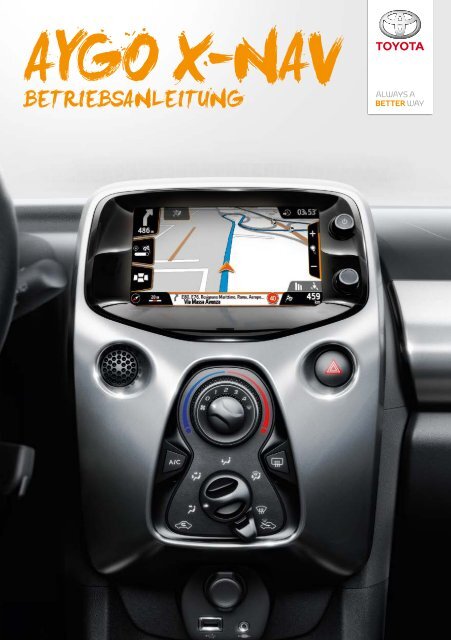Toyota AYGO X - PZ49X-90334-DE - AYGO X-NAV (German) - mode d'emploi
Toyota AYGO X - PZ49X-90334-DE - AYGO X-NAV (German) - mode d'emploi
Toyota AYGO X - PZ49X-90334-DE - AYGO X-NAV (German) - mode d'emploi
You also want an ePaper? Increase the reach of your titles
YUMPU automatically turns print PDFs into web optimized ePapers that Google loves.
<strong>AYGO</strong> X-<strong>NAV</strong><br />
BETRIEBSANLEITUNG
<strong>DE</strong><br />
INHALTSÜBERSICHT<br />
Einführung<br />
Sicherheitshinweise<br />
Warnhinweise<br />
Kurzanleitung<br />
Navigationssystem
Einführung<br />
<strong>NAV</strong>IGATIONSSYSTEM-BEDIENUNGSANLEITUNG<br />
Die vorliegende Anleitung erklärt die Bedienung des Navigationssystems. Bitte lesen<br />
Sie die Anleitung gründlich durch, um einen einwandfreien Betrieb sicherzustellen.<br />
Je nach verfügbaren Funktionen bzw. abgeschlossenem Vertrag sowie den zum<br />
Zeitpunkt der Erstellung dieses Dokuments verfügbaren Kartendaten können die in<br />
dieser Anleitung abgebildeten Bildschirme und die tatsächlich vom Navigationssystem<br />
angezeigten Bildschirme voneinander abweichen.<br />
Bitte beachten Sie, dass der Inhalt dieser Anleitung in einigen Fällen, wie z. B. nach<br />
einer Softwareaktualisierung, vom Inhalt des Navigationssystems abweichen kann.<br />
Gewisse in dieser Anleitung beschriebene Merkmale erfordern die Karte<br />
PZ41C‐EU330‐0I (Daten, 1. Quartal 2015) oder neuer.<br />
<strong>NAV</strong>IGATIONSSYSTEM-BEDIENUNGSANLEITUNG - 3
Sicherheitshinweis<br />
KORREKTE VERWENDUNG <strong>DE</strong>S <strong>NAV</strong>IGATIONSSYSTEMS<br />
ACHTUNG:<br />
Seien Sie äußerst vorsichtig, wenn Sie das Navigationssystem während der Fahrt<br />
bedienen. Unzureichende Konzentration auf die Straße, den Verkehr und die Wetterbedingungen<br />
kann zu einem Unfall führen.<br />
Halten Sie sich während der Fahrt an die Verkehrsregeln und achten Sie auf die<br />
Verkehrsbedingungen. Wenn ein Verkehrszeichen auf der Strecke geändert wurde,<br />
verfügt die Routenführung möglicherweise nicht über die aktualisierten Informationen,<br />
wie z. B. die Fahrtrichtung einer Einbahnstraße.<br />
Befolgen Sie alle unten aufgeführten Sicherheitshinweise,<br />
um eine sichere Anwendung<br />
dieses Systems zu gewährleisten.<br />
Bei ordnungsgemäßer Anwendung<br />
unterstützt Sie dieses System dabei, Ihr<br />
Fahrtziel zu erreichen. Als Fahrer sind<br />
allein Sie für das sichere Führen Ihres<br />
Fahrzeugs und für die Sicherheit der Insassen<br />
verantwortlich.<br />
Nutzen Sie keine der Funktionen dieses<br />
Systems in einem solchen Ausmaß, dass<br />
Sie abgelenkt werden und die sichere<br />
Fahrweise beeinträchtigt wird. Während<br />
der Fahrt hat das sichere Führen des<br />
Fahrzeugs oberste Priorität. Halten Sie<br />
sich während der Fahrt stets an alle Verkehrsregeln.<br />
Machen Sie sich vor der Verwendung des<br />
Systems gründlich mit dessen Bedienung<br />
vertraut. Lesen Sie die Betriebsanleitung<br />
für das Navigationssystem vollständig<br />
durch, um sicherzustellen, dass<br />
Sie die Systemfunktionen verstehen.<br />
Lassen Sie andere Personen das System<br />
erst bedienen, nachdem diese die Anweisungen<br />
in dieser Anleitung gelesen<br />
und verstanden haben.<br />
Zu Ihrer eigenen Sicherheit kann es sein,<br />
dass einige Funktionen während der<br />
Fahrt nicht zur Verfügung stehen. Nicht<br />
zur Verfügung stehende Bildschirmtasten<br />
sind ausgeblendet. Orientieren Sie<br />
sich während der Fahrt in erster Linie<br />
an der Sprachführung und werfen Sie,<br />
wenn es ohne Gefährdung möglich ist,<br />
allenfalls nur einen kurzen Blick auf den<br />
Bildschirm. Verlassen Sie sich aber nicht<br />
ausschließlich auf die Sprachführung.<br />
Nutzen Sie die Funktion nur zur Orientierung.<br />
Falls das System die aktuelle<br />
Position nicht richtig bestimmen kann,<br />
ist die Sprachführung möglicherweise<br />
fehlerhaft, erfolgt zu spät oder fällt ganz<br />
aus.<br />
Die Systemdaten können manchmal unvollständig<br />
sein. Verkehrsbedingungen<br />
einschließlich Einschränkungen (Linksabbiegen<br />
verboten, Straßensperrungen<br />
usw.) ändern sich häufig. Bevor Sie<br />
eine Anweisung des Systems befolgen,<br />
müssen Sie sich deshalb selbst davon<br />
überzeugen, ob dies gefahrlos und in<br />
Übereinstimmung mit den Verkehrsregeln<br />
möglich ist. Dieses System kann Sie<br />
nicht über die Sicherheit des Geländes,<br />
den Straßenzustand oder die Verfügbarkeit<br />
von Notdiensten informieren. Sind<br />
Sie sich der Sicherheit eines Gebiets<br />
nicht gewiss, befahren Sie es nicht.<br />
Dieses System ist unter keinen Umständen<br />
ein Ersatz für Ihr persönliches Urteilsvermögen.<br />
Verwenden Sie das System nur dort, wo<br />
dies gesetzlich erlaubt ist.<br />
4 - <strong>NAV</strong>IGATIONSSYSTEM-BEDIENUNGSANLEITUNG
Warnhinweise<br />
EINSCHRÄNKUNGEN <strong>DE</strong>S <strong>NAV</strong>IGATIONSSYSTEMS<br />
Dieses Navigationssystem berechnet den gegenwärtigen Fahrzeugstandort auf Basis von<br />
Satellitensignalen und Kartendaten sowie den Signalen von den Fahrzeugsystemen usw.<br />
Die Genauigkeit der übermittelten Fahrzeugposition hängt vom Empfang der Satellitensignale,<br />
der Straßenführung, den Fahrzeugbedingungen und anderen Faktoren ab.<br />
Das GPS-Statussymbol erscheint unten<br />
rechts auf der Kartendarstellung bei aktivem<br />
Navigationsbildschirm.<br />
Ist der Empfang der GPS-Signale durch<br />
Hindernisse beeinträchtigt, kann es zu<br />
ungenauen Positionsanzeigen auf der<br />
Karte kommen. Tunnel, hohe Gebäude,<br />
Lkw oder auch Gegenstände auf dem<br />
Armaturenbrett können den Empfang<br />
der GPS-Signale beeinträchtigen.<br />
Symbol<br />
Bedeutung<br />
Guter Signalempfang<br />
Zufriedenstellender<br />
Signalempfang<br />
Schlechter<br />
Signalempfang<br />
Kein Signal<br />
Koppelnavigation<br />
Bei Reparaturen oder anderen Arbeiten<br />
an den GPS-Satelliten kann deren Signalausstrahlung<br />
unterbrochen sein.<br />
Auch wenn das Navigationssystem<br />
deutliche GPS-Signale empfängt, kann<br />
es sein, dass die Fahrzeugposition nicht<br />
genau angezeigt wird oder dass in seltenen<br />
Fällen die Routenführung fehlerhaft<br />
ist.<br />
HINWEIS<br />
Nach dem Einschalten benötigt das<br />
System eine gewisse Zeit, um Satellitensignale<br />
zu finden und Navigationsdaten<br />
abzufragen, bevor es die<br />
Position Ihres Fahrzeugs berechnen<br />
kann.<br />
SCHRITTE VOR VERWENDUNG <strong>DE</strong>S <strong>NAV</strong>IGATIONSSYSTEMS<br />
Das Navigationssystem stützt sich auf Navigationsdaten, die es aus einer beiliegenden<br />
Mikro-SD-Speicherkarte ausliest. Keinesfalls diese Mikro-SD-Speicherkarte aus dem<br />
Einschub entfernen.<br />
Zum Einschalten des Navigationssystems die Schiebetür an seiner Frontplatte schließen.<br />
Nach ordnungsgemäßem Schließen leuchtet die LED auf.<br />
<strong>NAV</strong>IGATIONSSYSTEM-BEDIENUNGSANLEITUNG - 5
1<br />
KURZANLEITUNG<br />
1.1 Navigationsmenü-Bildschirm 8<br />
1.1.1 Öffnen des Navigationsmenüs 8<br />
1.1.2 Funktionen des Navigationsmenüs 9<br />
1.2 Kartendarstellung 10<br />
1.2.1 Aufruf der Kartenseite 10<br />
1.2.2 Bedienung des Kartenbildschirms 11<br />
1.3 Eingabe des ersten Ziels 12<br />
1.3.1 Das Menü "Fahren nach" 12<br />
1.3.2 Eingabe einer Adresse<br />
und Starten der Navigation 13<br />
1.4 Kartenansicht während der Navigation 14
Kurzanleitung<br />
1.1 <strong>NAV</strong>IGATIONSMENÜ-BILDSCHIRM<br />
1.1.1 ÖFFNEN <strong>DE</strong>S <strong>NAV</strong>IGATIONSMENÜS<br />
Tippen Sie die Schaltfläche "Connection" (Verbinden) im Menü an und wählen Sie<br />
dann "<strong>NAV</strong>I" (Navigation) in der Optionsliste. Bei der erstmaligen Inbetriebnahme<br />
fordert Sie die Software auf, eine Sprache zu wählen. Der Navigationssystem-<br />
Haftungsausschluss wird dann in der gewählten Sprache angezeigt: Lesen Sie ihn<br />
und tippen Sie auf "Annehmen", um fortzufahren.<br />
KARTE - Hintergrund<br />
Navigationsmenü<br />
8 - <strong>NAV</strong>IGATIONSSYSTEM-BEDIENUNGSANLEITUNG
1<br />
4<br />
2<br />
3<br />
5<br />
6<br />
Navigationsmenü<br />
1.1.2 FUNKTIONEN <strong>DE</strong>S <strong>NAV</strong>IGATIONSMENÜS<br />
N Funktion<br />
1 KARTE<br />
Direkter Zugriff auf den Kartenbildschirm<br />
2 NACH HAUSE<br />
Erstellt eine Route zu einer als ZUHAUSE gespeicherten Adresse.<br />
3 BENUTZER-EINSTELL.<br />
Vorwählbare Systemeinstellungen: Sprache, Maßeinheiten usw.<br />
4 STRECKEN-ÜBERS.<br />
Ruft eine Streckenübersicht auf.<br />
5 KARTENEINSTELLUNGEN<br />
Einstellungen für Routendarstellung und Kartenansicht<br />
6 FAHREN NACH<br />
Suchen und Eingeben von Zielen<br />
<strong>NAV</strong>IGATIONSSYSTEM-BEDIENUNGSANLEITUNG - 9
1.2 KARTENDARSTELLUNG<br />
1.2.1 AUFRUF <strong>DE</strong>R KARTENSEITE<br />
Zum Aufrufen der Karte die Schaltfläche "Karte" im Navigationsmenü antippen.<br />
Berühren Sie dann einen Punkt auf der Karte, um den Bildschirm zu aktivieren.<br />
3<br />
1<br />
2<br />
4<br />
5<br />
6<br />
KARTE - Ohne Streckenführung<br />
N Funktion<br />
1 <strong>NAV</strong>IGATIONSMENÜ<br />
Direkter Zugriff auf das Navigationsmenü<br />
2 KOMPASS UND MASSEINHEIT<br />
Orientierung und Maßstab der Karte - Zum Ändern der Karte antippen.<br />
Die Schaltfläche wechselt zwischen drei Ansichten: "2D Norden oben",<br />
"2D Fahrtrichtung oben" und "3D"<br />
3 VERGRÖSSERN<br />
Zum Heranzoomen antippen.<br />
4 VERKLEINERN<br />
Zum Herauszoomen antippen.<br />
5 GPS-STATUSSYMBOL<br />
Zeigt die GPS-Signalqualität an.<br />
6 UNTERE LEISTE<br />
Zeigt Informationen über den aktuellen Standort an.<br />
10 - <strong>NAV</strong>IGATIONSSYSTEM-BEDIENUNGSANLEITUNG
1.2.2 BEDIENUNG <strong>DE</strong>S KARTENBILDSCHIRMS<br />
Dank Touchscreen-Technologie können Sie die Karte durch Antippen des<br />
Bildschirms erkunden.<br />
1<br />
2<br />
KARTE - Aktivmodus<br />
Geste<br />
Effekt<br />
ERSTES ANTIPPEN<br />
Aktiviert den Bildschirm. Damit werden<br />
Tippen Sie eine Position auf der Karte<br />
an.<br />
Steuerelemente und Info auf der Karte<br />
verfügbar.<br />
ZWEITES ANTIPPEN 1 Platziert den Cursor.<br />
Tippen Sie eine Position auf der<br />
Karte an.<br />
MIT <strong>DE</strong>M FINGER ZIEHEN<br />
Legen Sie den Finger auf die Karte und<br />
ziehen Sie ihn in beliebige Richtung.<br />
ANTIPPEN <strong>DE</strong>R UNTEREN LEISTE<br />
ANTIPPEN <strong>DE</strong>R ZOOM-<br />
SCHALTFLÄCHEN<br />
ANTIPPEN <strong>DE</strong>S GPS-<br />
STATUSSYMBOLS<br />
ANTIPPEN <strong>DE</strong>R MENÜ-<br />
SCHALTFLÄCHE<br />
2<br />
Informationen zum angetippten<br />
Punkt erscheinen in der Leiste unten:<br />
Straßenname und Luftlinienabstand<br />
vom aktuellen Standort.<br />
Bewegt die Karte in Richtung der<br />
Fingerbewegung.<br />
Öffnet die Infoseite für die betreffende<br />
Position.<br />
Vergrößert/Verkleinert<br />
Kartenmaßstab.<br />
Öffnet die GPS-Seite.<br />
Kehrt zum Navigationsmenü zurück.<br />
<strong>NAV</strong>IGATIONSSYSTEM-BEDIENUNGSANLEITUNG - 11
1.3 EINGABE <strong>DE</strong>S ERSTEN ZIELS<br />
1.3.1 DAS MENÜ "FAHREN NACH"<br />
Tippen Sie im Navigationsmenü auf die Schaltfläche "Fahren nach".<br />
1 2 3<br />
7<br />
4 5 6<br />
N Funktion Seite<br />
1 Adresse oder Postleitzahl Zielsuche durch Eingabe einer Adresse oder Postleitzahl<br />
13<br />
2 POI Zur Zielsuche unter den POI (Sonderziele/Anlaufstellen) in einer 21<br />
geladenen Datenbank<br />
3 Favoriten Dient zur Suche unter Zielen, die als "Favoriten" gespeichert sind.<br />
22<br />
4 Auf Karte auswählen Einen Punkt auf der Karte als Ziel vorgeben.<br />
24<br />
5 Zurück fahren Erstellt eine Route zurück zum Abfahrtsort.<br />
24<br />
6 Letzte Ziele Wahl eines Ziels unter den letzten Einträgen<br />
24<br />
7 Koordinaten Zieleingabe über Eingabe der geografischen Länge/Breite<br />
24<br />
12 - <strong>NAV</strong>IGATIONSSYSTEM-BEDIENUNGSANLEITUNG
1.3.2 EINGABE EINER ADRESSE UND STARTEN <strong>DE</strong>R <strong>NAV</strong>IGATION<br />
Tippen Sie im Navigationsmenü auf die Schaltfläche "Fahren nach".<br />
1. Berühren Sie die Schaltfläche "Adresse<br />
oder Postleitzahl".<br />
2. Tippen Sie auf "Land", um das gewünschte<br />
Land einzugeben.<br />
Menü "Fahren nach"<br />
3. Geben Sie einen Buchstaben ein: Die<br />
Software zeigt eine Liste der Länder,<br />
die mit dem eingegebenen Buchstaben<br />
beginnen.<br />
4. Tippen Sie nun einen Namen auf der<br />
Liste an, um ihn zu wählen.<br />
5. Tippen Sie auf "Stadt", um den gewünschten<br />
Ort einzugeben. Beginnen<br />
Sie mit der Eingabe von Zeichen:<br />
Die Software schlägt dabei mögliche<br />
Ergebnisse vor.<br />
Dialogfenster für Adresseneingabe<br />
6. Tippen Sie nun einen Namen auf der<br />
Liste an, um ihn zu wählen.<br />
7. Wiederholen Sie diesen Vorgang für<br />
"Straße" und "Hausnummer" und tippen<br />
Sie danach "OK" an.<br />
8. Tippen Sie im Navigationsstartmenü<br />
auf die Schaltfläche "Fahren nach".<br />
Tastatur<br />
9. Wählen Sie im Dialogfenster zur<br />
Streckenwahl eine Strecke und drücken<br />
Sie "OK".<br />
Die Route wird berechnet.<br />
Navigationsstartmenü<br />
Dialogfenster für Streckenwahl<br />
<strong>NAV</strong>IGATIONSSYSTEM-BEDIENUNGSANLEITUNG - 13
1.4 KARTENANSICHT WÄHREND <strong>DE</strong>R <strong>NAV</strong>IGATION<br />
1<br />
3<br />
2<br />
4<br />
KARTE - Navigationsmodus<br />
N Element Zusatzinfo<br />
1a<br />
1b<br />
2<br />
3<br />
4<br />
1a<br />
Pfeilsymbol für nächstes Manöver<br />
NÄCHSTES MANÖVER<br />
1 ABBIEGESYMBOL NÄCHSTES MANÖVER im Aktivmodus<br />
Tippen Sie auf das Abbiegesymbol, um die<br />
Abzweigungsliste zu öffnen.<br />
ENTFERNUNG ZUM NÄCHSTEN<br />
ABBIEGEPUNKT<br />
Entfernung bis zum nächsten Abbiegemanöver<br />
RESTFAHRZEIT / GESCHÄTZTE<br />
Durch Antippen dieses Felds können<br />
ANKUNFTSZEIT<br />
Sie zwischen folgenden Informationen<br />
Geschätzte Ankunftszeit<br />
wechseln: Geschätzte Ankunftszeit /<br />
Restfahrzeit.<br />
Feld für ENTFERNUNG Durch Antippen dieses Felds können<br />
Entfernung zum Ziel<br />
Sie zwischen folgenden Informationen<br />
wechseln: Entfernung zum Ziel / Entfernung<br />
vom Abfahrtsort.<br />
1b<br />
Kartendetailansicht im Navigationsmodus:<br />
Nächstes Manöver<br />
Kartendetailansicht im Aktivmodus:<br />
Nächstes Manöver<br />
14 - <strong>NAV</strong>IGATIONSSYSTEM-BEDIENUNGSANLEITUNG
7<br />
5<br />
6<br />
9<br />
11<br />
8<br />
10a<br />
KARTE - Aktivmodus<br />
10b<br />
N Element Zusatzinfo<br />
5 SCHALTFLÄCHE "STRECKEN‐<br />
ÜBERSICHT"<br />
Öffnet die Seite "Streckenübersicht".<br />
Durch Antippen der Schaltfläche<br />
"Streckenübersicht" bekommen Sie eine<br />
Gesamtansicht der Strecke.<br />
6 MENÜ Das Navigationsmenü ist das Hauptmenü<br />
Öffnet das Navigationsmenü.<br />
der Software.<br />
7 ROUTE LÖSCHEN Eine eingeblendete Warnung bittet Sie<br />
Löscht die aktuelle Route. um Bestätigung.<br />
8 GPS-STATUSSYMBOL Durch Antippen des Felds mit dem<br />
GPS-Signalqualität<br />
GPS-Statussymbol rufen Sie die<br />
GPS-Seite auf.<br />
9 Spurführung Erscheint nur, wenn erforderlich. Die zu<br />
10a<br />
10b<br />
11<br />
Geschwindigkeitsbegrenzungsanzeige<br />
Geschwindigkeitsbegrenzungsalarm<br />
fahrende Spur wird markiert.<br />
Diese Symbole zeigen die Geschwindigkeitsbegrenzungen<br />
entlang der<br />
aktuellen Straße.<br />
Das Symbol färbt sich rot, wenn die<br />
aktuelle Geschwindigkeit die Geschwindigkeitsbegrenzung<br />
überschreitet.<br />
Blitzerwarnung Beim Annähern an einen Blitzer zeigt<br />
die untere Leiste statt dem aktuellen<br />
Straßenname die Blitzerwarnung. Es<br />
meldet den Blitzertyp und den Abstand<br />
bis dorthin.<br />
<strong>NAV</strong>IGATIONSSYSTEM-BEDIENUNGSANLEITUNG - 15
12<br />
13<br />
KARTE - Kreuzungs-/Abzweigungsansicht<br />
N Element Zusatzinfo<br />
12 KREUZUNGS-/ABZWEI‐ Bei der Navigation auf Autobahnen<br />
GUNGSANSICHT<br />
oder mehrspurigen Straßen kann<br />
eine vergrößerte Kreuzungs- bzw.<br />
Abzweigungsansicht eingeblendet werden,<br />
sobald Sie sich so einer Stelle nähern.<br />
Diese Kreuzungs-/Abzweigungsansicht<br />
veranschaulicht Kreuzungen und<br />
Abzweigungen grafisch zur besseren<br />
Orientierung.<br />
Sie erscheint automatisch und bleibt auf<br />
dem Bildschirm, bis Sie die betreffende<br />
Stelle passiert haben. Die zu fahrende Spur<br />
wird grafisch markiert.<br />
Um zur Standard-Kartenansicht<br />
zurückzukehren, einfach die Grafik antippen.<br />
13<br />
Entfernung zum<br />
NÄCHSTEN MANÖVER<br />
Zeigt die Entfernung vom aktuellen<br />
Standort bis zum Manöver.<br />
16 - <strong>NAV</strong>IGATIONSSYSTEM-BEDIENUNGSANLEITUNG
2<br />
<strong>NAV</strong>IGATIONSSYSTEM<br />
2.1 EINSTELLUNGEN 18<br />
2.1.1 DAS MENÜ "BENUTZER-EINSTELL." 18<br />
2.1.2 DAS MENÜ "KARTEN-EINSTELL." 20<br />
2.2 DAS MENÜ "FAHREN NACH" 21<br />
2.2.1 Suche eines Sonderziels (POI) 21<br />
2.2.2 Favoritenliste 22<br />
2.2.3 Zuhause-Symbol 23<br />
2.2.4 Andere Optionen für "Fahren nach" 24<br />
2.3 ABZWEIGUNGSLISTE 25<br />
2.3.1 Die Abzweigungsliste 25<br />
2.3.2 Vermeiden eines Manövers 27<br />
2.4 STRECKENÜBERSICHT 27<br />
2.5 GPS-SEITE 28
Navigationssystem<br />
2.1 EINSTELLUNGEN<br />
2.1.1 DAS MENÜ "BENUTZEREINSTELL."<br />
Tippen Sie im Navigationsmenü auf die Schaltfläche "Benutzereinstell.".<br />
1 2 3<br />
4 5 6<br />
Seite 1 des Menüs<br />
"Benutzereinstell."<br />
7 8<br />
Seite 2 des Menüs<br />
"Benutzereinstell."<br />
18 - <strong>NAV</strong>IGATIONSSYSTEM-BEDIENUNGSANLEITUNG
N Einstellung Beschreibung<br />
1<br />
2<br />
3<br />
4<br />
5<br />
6<br />
7<br />
SPRACHE Sie können die Sprache der Software<br />
Liste der Sprachen<br />
jederzeit nach dieser Einstellung<br />
wieder ändern. Sie wirkt sich auf<br />
Textanzeigen sowie Sprachführung<br />
aus.<br />
ZEITZONE Datum und Zeit werden automatisch<br />
Liste der Zeitzonen<br />
im UTC-Format aus den GPS-Daten<br />
ermittelt. Wählen Sie Ihre Zeitzone<br />
zur Anpassung der UTC-Zeit.<br />
LAUTSTÄRKE Lautstärkeeinstellung für<br />
Lotsenstimme mit Test- und<br />
Lautstärkeregler<br />
Stummschaltflächen.<br />
MASSEINHEITEN Umschalten zwischen metrischen<br />
Liste von vordefinierten Optionen<br />
und imperialen Einheiten für Strecke,<br />
Geschwindigkeit und Höhe.<br />
ANZEIGE VON DATUM UND<br />
UHRZEIT<br />
Liste der verfügbaren Formate<br />
Datumsformate: TT/MM/JJJJ oder<br />
MM/TT/JJJJ<br />
Zeitformate: 12 am + 12 pm oder 24h<br />
SYSTEMINFO Informationen über<br />
Info-Seite<br />
Navigationssystem: Software- und<br />
Kartenversion<br />
LETZTE ZIELE LÖSCHEN Löscht alle letzthin gefundenen<br />
Ziele.<br />
8 WERKEINSTELL.<br />
WIE<strong>DE</strong>RHERSTELLEN<br />
Setzt das Navigationssystem auf die<br />
Werkseinstellung zurück.<br />
<strong>NAV</strong>IGATIONSSYSTEM-BEDIENUNGSANLEITUNG - 19
2.1.2 DAS MENÜ "KARTEN-EINSTELL."<br />
Tippen Sie im Navigationsmenü auf die Schaltfläche "Karten-einstell.".<br />
1 2 3<br />
4 5<br />
Menüseite "Karteneinstellungen"<br />
6<br />
N Einstellung Beschreibung<br />
1 ROUTENEINSTELLUN‐ Damit können Sie eine alternative<br />
GEN<br />
Routenführung und die Kreuzungs-/<br />
Abzweigungsansicht aktivieren. Zudem<br />
erlaubt diese Schaltfläche das Vermeiden von<br />
verschiedenen Straßentypen wie Mautstraßen<br />
oder Fußgängerzonen.<br />
2 KARTENANSICHT Optionen für die Kartenansicht: "2D Norden<br />
oben", "2D Fahrtrichtung oben" oder "3D"<br />
3<br />
4<br />
SYMBOLE AUF <strong>DE</strong>R<br />
KARTE<br />
Blendet Symbole für Sonderziele (POI) auf der<br />
Karte ein oder aus.<br />
ANZEIGEMODUS Anzeigemoduswahl: Tag- oder<br />
Nachtanzeigemodus.<br />
5 AUTOMATISCHER<br />
ZOOM<br />
6<br />
Aktiviert oder deaktiviert den automatischen<br />
Zoom der Karte.<br />
BLITZER Aktiviert oder unterbindet Blitzerwarnungen<br />
und Blitzersymbole auf der Karte.<br />
20 - <strong>NAV</strong>IGATIONSSYSTEM-BEDIENUNGSANLEITUNG
2.2 DAS MENÜ "FAHREN NACH"<br />
2.2.1 Suche eines Sonderziels (POI)<br />
Tippen Sie im Navigationsmenü zunächst auf die Schaltfläche "Fahren nach" und<br />
dann auf "POI".<br />
1 2 3<br />
POI-Menü<br />
N Funktion Beschreibung<br />
1 IN <strong>DE</strong>R NÄHE Ermöglicht die Wahl von POI (Sonderzielen/<br />
Anlaufstellen) in der Nähe Ihres Standorts. Nur<br />
bei GPS-Signalempfang verfügbar.<br />
2 BEI STADT Ermöglicht die Eingabe eines Land und Orts<br />
über die virtuelle Tastatur.<br />
3 AM ZIELORT Ermöglicht die Wahl eines POI (Sonderziele/<br />
Anlaufstellen) in der Nähe Ihres gewählten<br />
Ziels. Nur bei aktiver Routenführung verfügbar.<br />
Ändern des Suchbereichs:<br />
1. Wählen Sie die Suchoption - z. B. "In der Nähe".<br />
2. Tippen Sie in der Kategorienliste rechts auf "Bereich ändern."<br />
3. Verschieben Sie den Regler, um den Bereich zu ändern, und tippen Sie dann auf<br />
die Schaltfläche "Zurück", um zur Kategorienliste zurückzukehren.<br />
4. Wählen Sie dann eine Unterkategorie oder tippen Sie auf die Schaltfläche "Mittels<br />
Namen suchen".<br />
Mittels Namen suchen:<br />
1. Wählen Sie die Suchoption - z. B. "In der Nähe".<br />
2. Tippen Sie in der Kategorienliste links auf "Mittels Namen suchen."<br />
3. Geben Sie den Namen über die virtuelle Tastatur ein und tippen Sie auf "OK".<br />
4. Wählen Sie das Sonderziel (POI) in der Ergebnisliste aus.<br />
<strong>NAV</strong>IGATIONSSYSTEM-BEDIENUNGSANLEITUNG - 21
Kategorienliste<br />
2.2.2 Favoritenliste<br />
Tippen Sie im Menü "Fahren nach" auf die Schaltfläche "Favoriten". Bei der<br />
erstmaligen Inbetriebnahme ist die Liste noch leer.<br />
Favoritenliste<br />
Hinzufügen eines Favoriten:<br />
1. Tippen Sie im Cursor-Modus der Kartenansicht auf die untere Leiste.<br />
2. Auf der Infoseite dann die Schaltfläche "Zu Favoriten hinzufügen" berühren.<br />
oder<br />
1. Suchen Sie eine Position durch Eingabe der Adresse oder mithilfe der Optionen<br />
"POI (Sonderziel)", "Koordinaten", "Letzte Ziele" im Menü "Fahren nach".<br />
2. Am Ende des Vorgangs im Pop-up-Fenster zum Starten der Navigation die<br />
Schaltfläche "Zu Favoriten hinzufügen" berühren.<br />
Einen Favoriten als Ziel einstellen:<br />
1. Gehen Sie die Favoritenliste durch und wählen Sie durch Antippen einer<br />
Markierung.<br />
2. Tippen Sie im folgenden Pop-up-Menü zum Starten der Navigation auf die<br />
Schaltfläche "Fahren nach".<br />
22 - <strong>NAV</strong>IGATIONSSYSTEM-BEDIENUNGSANLEITUNG
Schaltfläche "Zu Favoriten<br />
hinzufügen"<br />
Schaltfläche "Als Zuhause<br />
speichern"<br />
Komplette Infoseite<br />
Schaltfläche "Zu Favoriten<br />
hinzufügen"<br />
Schaltfläche "Als Zuhause<br />
speichern"<br />
Pop-up-Menü zum Starten der Navigation<br />
2.2.3 Zuhause-Symbol<br />
"Zuhause" ist ein spezielles Favoritenattribut. Wenn Sie einen Ort als Zuhause speichern,<br />
können sie ihn vom Navigationsmenü aus ohne weitere Eingaben direkt ansteuern.<br />
"Als Zuhause speichern" vom Navigationsmenü aus:<br />
Tippen Sie im Navigationsmenü auf die Schaltfläche "Nach Hause". Falls noch kein<br />
Zuhause registriert ist, fordert Sie das System auf, Ihre Heimadresse einzugeben.<br />
Verwenden Sie dazu die Optionen im Menü "Fahren nach".<br />
"Als Zuhause speichern" vom Kartenmenü oder vom Menü "Fahren nach"<br />
aus:<br />
1. Tippen Sie im Cursor-Modus der Kartenansicht auf die untere Leiste.<br />
2. Auf der Infoseite die Schaltfläche "Als Zuhause speichern" berühren.<br />
oder<br />
1. Suchen Sie eine Position durch Eingabe der Adresse oder mithilfe der Optionen<br />
"POI (Sonderziel)", "Koordinaten", "Letzte Ziele" im Menü "Fahren nach".<br />
2. Am Ende des Vorgangs im Pop-up-Fenster zum Starten der Navigation die<br />
Schaltfläche "Als Zuhause speichern" berühren.<br />
Wahl von "Zuhause" als Ziel:<br />
1. Tippen Sie im Navigationsmenü auf die Schaltfläche "Nach Hause".<br />
<strong>NAV</strong>IGATIONSSYSTEM-BEDIENUNGSANLEITUNG - 23
2.2.4 Andere Optionen für "Fahren nach"<br />
Seite für Koordinateneingabe<br />
Liste "Letzte Ziele"<br />
Schaltfläche "Fahren nach"<br />
Karte: Auswählen eines Ziels<br />
KOORDINATEN<br />
Zieleingabe über Eingabe<br />
der geografischen Länge/<br />
Breite:<br />
1. Tippen Sie im Menü "Fahren<br />
nach" auf die Schaltfläche<br />
"Koordinaten".<br />
2. Tippen Sie auf das jeweilige<br />
Feld, um die betreffenden<br />
Werte über die virtuelle Tastatur<br />
einzugeben.<br />
3. Tippen Sie "OK" an.<br />
LETZTE ZIELE<br />
Suche unter zuletzt<br />
verwendeten Zielen:<br />
1. Tippen Sie im Menü "Fahren<br />
nach" auf die Schaltfläche<br />
"Letzte Ziele".<br />
2. Gehen Sie die Liste mit den<br />
Pfeiltasten durch und tippen<br />
Sie das gewünschte Ziel an.<br />
ZURÜCK FAHREN<br />
Mit dieser Funktion können<br />
Sie die Route zum letzten<br />
Startpunkt berechnen. Einfach<br />
antippen, um die Berechnung<br />
zu starten.<br />
AUF KARTE AUSWÄHLEN<br />
Mit dieser Funktion können<br />
Sie die Standortumgebung auf<br />
der Karte erkunden und einen<br />
Punkt als Ziel setzen.<br />
Wählen einer Position als<br />
Ziel:<br />
1. Tippen Sie im Menü "Fahren<br />
nach" auf die Schaltfläche<br />
"Auf Karte auswählen".<br />
2. Erkunden Sie Karte durch<br />
Ziehen mit einem Finger.<br />
3. Tippen Sie auf eine gewünschte<br />
Position, um den<br />
Cursor darauf zu setzen.<br />
4. Tippen Sie auf die Schaltfläche<br />
"Fahren nach" auf der<br />
linken Seite der Karte.<br />
24 - <strong>NAV</strong>IGATIONSSYSTEM-BEDIENUNGSANLEITUNG
2.3 ABZWEIGUNGSLISTE<br />
2.3.1 Die Abzweigungsliste<br />
Zum Öffnen der<br />
Abzweigungsliste auf das<br />
Abbiegesymbol tippen.<br />
Abbiegesymbol<br />
2 3<br />
1<br />
Abzweigungsliste<br />
N Element Beschreibung<br />
1 ENTFERNUNG<br />
Zeigt die Entfernung vom aktuellen Standort.<br />
ZUM NÄCHSTEN<br />
ABBIEGEPUNKT<br />
2 ABBIEGESYMBOL Veranschaulicht Art der Abzweigung<br />
einschließlich Kreisverkehr und<br />
Autobahnabfahrten.<br />
BESCHREIBUNG Beschreibung von Manöver und Straßennamen<br />
3<br />
<strong>NAV</strong>IGATIONSSYSTEM-BEDIENUNGSANLEITUNG - 25
2.3.2 Vermeiden eines Manövers<br />
Vermeiden eines Manövers:<br />
1. Tippen Sie in der Liste auf das betreffende Manöver.<br />
2. Tippen Sie im folgenden Pop-up-Menü auf die Schaltfläche "Vermeiden".<br />
Wird ein Manöver vermieden, erfolgt eine Neuberechnung der Route. Jede<br />
Neuberechnung berücksichtigt dabei das zuvor vermiedene Manöver.<br />
Auch nach Löschen der Route oder nach Eingabe eines neuen Ziels wird das zuvor<br />
vermiedene Manöver bei der Routenerstellung erneut berücksichtigt.<br />
Vermeiden<br />
Pop-up-Menü "Abzweigungsliste"<br />
26 - <strong>NAV</strong>IGATIONSSYSTEM-BEDIENUNGSANLEITUNG
2.4 STRECKENÜBERSICHT<br />
Auf der Kartenansicht einen Punkt antippen, um den Bildschirm zu aktivieren, und<br />
dann die Schaltfläche "Streckenübersicht" betätigen. Diese Seite kann nur vom<br />
Navigationsmenü aus aufgerufen werden.<br />
1<br />
4<br />
3<br />
2<br />
5 6 7<br />
N Element Zusatzinfo<br />
1<br />
2<br />
3<br />
4<br />
5<br />
6<br />
7<br />
ABFAHRT Dieses Symbol repräsentiert den<br />
Abfahrtsort.<br />
DATEN ZUR AKTUELLEN<br />
POSITION<br />
Das Feld zeigt die gefahrene<br />
Entfernung und die verstrichene<br />
Fahrtzeit.<br />
ANKUNFT Dieses Symbol repräsentiert den<br />
Zielort.<br />
ANKUNFTSDATEN Das Feld zeigt die Gesamtentfernung<br />
und die Gesamtfahrtzeit.<br />
ABFAHRTSZEIT Das Feld zeigt die Fahrzeit ab dem<br />
Abfahrtsort.<br />
STRECKE SEIT ABFAHRT Das Feld zeigt die ab dem Abfahrtsort<br />
zurückgelegte Entfernung.<br />
GESCHÄTZTE ANKUNFTSZEIT Das Feld zeigt die<br />
voraussichtliche Ankunftszeit.<br />
Die Schätzung basiert auf<br />
Geschwindigkeitsbegrenzungsdaten.<br />
<strong>NAV</strong>IGATIONSSYSTEM-BEDIENUNGSANLEITUNG - 27
2.5 GPS-SEITE<br />
Auf der Kartenansicht einen Punkt antippen, um den Bildschirm zu aktivieren, und<br />
dann das GPS-Statusfeld berühren.<br />
Die GPS-Seite kann auch von den Bildschirmen "Streckenübersicht" und "Infoseite"<br />
aus aufgerufen werden.<br />
1 2 3<br />
4<br />
5<br />
N Element Zusatzinfo<br />
1<br />
2<br />
3<br />
4<br />
5<br />
KOMPASS Nur bei erfasster Position verfügbar.<br />
RICHTUNG Nur bei erfasster Position verfügbar.<br />
HIMMEL In der Darstellung des Himmels<br />
liegt der Norden wie bei der<br />
Kompassanzeige oben.<br />
SATELLITENSYMBOLE Gelb: schwaches Signal.<br />
Grün: starkes Signal<br />
SATELLITENSIGNALPEGEL Gelb: schwaches Signal.<br />
Grün: starkes Signal<br />
28 - <strong>NAV</strong>IGATIONSSYSTEM-BEDIENUNGSANLEITUNG
<strong>NAV</strong>IGATIONSSYSTEM-BEDIENUNGSANLEITUNG - 29
Български<br />
С настоящето AvMap S.r.l декларира, че този X<strong>NAV</strong> отговаря на<br />
основните изисквания и други съответни постановления на<br />
Директива 1999/5/E.<br />
Malti<br />
awnhekk, AvMap S.r.l, jiddikjara li dan X<strong>NAV</strong> jikkonforma malħtiāijiet<br />
essenzjali u ma provvedimenti oħrajn relevanti li hemm fidDirettiva<br />
1999/5/E.<br />
Čeština<br />
AvMap S.r.l tímto prohlašuje, že tento X<strong>NAV</strong> je ve shodě se<br />
základními požadavky a dalšími příslušnými ustanoveními směrnice<br />
1999/5/ES.<br />
Dansk<br />
ndertenede AvMap S.r.l erklrer herved, at flende udstyr X<br />
<strong>NAV</strong> overholder de vsentlie krav o vrie relevante krav i<br />
direktiv 1999/5/E.<br />
Deutsch<br />
iermit erklrt AvMap S.r.l, dass sich das ert X<strong>NAV</strong> in<br />
bereinstimmun mit den rundleenden Anforderunen und den<br />
brien einschlien estimmunen der ichtlinie 1999/5/E<br />
befindet.<br />
Eesti<br />
Kesolevaa kinnitab AvMap S.r.l seadme X<strong>NAV</strong> vastavust direktiivi<br />
1999/5/E phinuetele ja nimetatud direktiivist tulenevatele<br />
teistele asjakohastele stetele.<br />
English<br />
ereby, AvMap S.r.l, declares that this X<strong>NAV</strong> is in compliance with<br />
the essential reuirements and other relevant provisions of<br />
Directive 1999/5/E.<br />
Magyar<br />
Alulírott, AvMap S.r.l nyilatkozom, hoy a X<strong>NAV</strong> mefelel a vonatkoz<br />
alapvet kvetelményeknek és az 1999/5/E irányelv eyéb elírásainak.<br />
Nederlands<br />
ierbij verklaart AvMap S.r.l dat het toestel X<strong>NAV</strong> in overeenstemmin is<br />
met de essentile eisen en de andere relevante bepalinen van richtlijn<br />
1999/5/E.<br />
Norsk<br />
AvMap S.r.l erklrer herved at utstyret X<strong>NAV</strong> er i samsvar med de<br />
runnleende krav o vrie relevante krav i direktiv 1999/5/E.<br />
Polski<br />
Niniejszym AvMap S.r.l oświadcza, śe X<strong>NAV</strong> jest zodny z zasadniczymi<br />
wymoami oraz pozostałymi stosownymi postanowieniami Dyrektywy<br />
1999/5/E.<br />
Português<br />
AvMap S.r.l declara ue este X<strong>NAV</strong> está conforme com os reuisitos<br />
essenciais e outras disposies da Directiva 1999/5/E.<br />
Româna<br />
Prin prezența AvMap S.r.l declară că acest X<strong>NAV</strong> este n conformitate cu<br />
cerinţele esenţiale şi alte prevederi relevante ale Directivei 1999/5/E.<br />
Español<br />
Por medio de la presente AvMap S.r.l declara ue el X<strong>NAV</strong> cumple<br />
con los reuisitos esenciales y cualesuiera otras disposiciones<br />
aplicables o eiibles de la Directiva 1999/5/E.<br />
Ελληνική<br />
ΜΕ ΣΗΝ ΠΑΡΟΤΑ AvMap S.r.l ∆ΗΛΩΝΕΙ ΟΣΙ X<strong>NAV</strong><br />
ΤΜΜΟΡΥΩΝΕΣΑΙ ΠΡΟ ΣΙ ΟΤΙΩ∆ΕΙ ΑΠΑΙΣΗΕΙ ΚΑΙ ΣΙ ΛΟΙΠΕ<br />
ΦΕΣΙΚΕ ∆ΙΑΣΑΞΕΙ ΣΗ Ο∆ΗΓΙΑ 1999/5/ΕΚ.<br />
Français<br />
Par la présente AvMap S.r.l déclare ue lappareil X<strong>NAV</strong> est<br />
conforme au eiences essentielles et au autres dispositions<br />
pertinentes de la directive 1999/5/E.<br />
Íslenska<br />
ér me lýsir AvMap S.r.l yfir ví a X<strong>NAV</strong> er í samrmi vi<br />
runnkrfur o arar krfur, sem erar eru í tilskipun 1999/5/E.<br />
Italiano<br />
on la presente AvMap S.r.l dichiara che uesto X<strong>NAV</strong> conforme ai<br />
reuisiti essenziali ed alle altre disposizioni pertinenti stabilite dalla<br />
direttiva 1999/5/E.<br />
Latviesu valoda<br />
Ar šo AvMap S.r.l deklarē, ka X<strong>NAV</strong> atbilst Direktīvas 1999/5/EK<br />
būtiskajām prasībām un citiem ar to saistītajiem noteikumiem.<br />
Lietuvių kalba<br />
Šiuo AvMap S.r.l deklaruoja, kad šis X<strong>NAV</strong> atitinka esminius<br />
reikalavimus ir kitas 1999/5/E Direktyvos nuostatas.<br />
Slovenščina<br />
AvMap S.r.l izjavlja, da je ta X<strong>NAV</strong> v skladu z bistvenimi zahtevami in<br />
ostalimi relevantnimi določili direktive 1999/5/ES.<br />
Slovenčina<br />
AvMap S.r.l týmto vyhlasuje, že X<strong>NAV</strong> spĺňa základné požiadavky a všetky<br />
príslušné ustanovenia Smernice 1999/5/ES.<br />
Suomi<br />
AvMap S.r.l vakuuttaa tten ett X<strong>NAV</strong> tyyppinen laite on direktiivin<br />
1999/5/E oleellisten vaatimusten ja sit koskevien direktiivin muiden<br />
ehtojen mukainen.<br />
Svenska<br />
rmed intyar AvMap S.r.l att denna X<strong>NAV</strong> str verensstmmelse<br />
med de vsentlia eenskapskrav och vria relevanta bestmmelser<br />
som framr av direktiv 1999/5/E.<br />
Shqip<br />
Nprmjet ksaj, AvMap S.r.l, deklaron se ky X<strong>NAV</strong> sht n pajtim me<br />
krkesat thelbsore dhe dispozitat e tjera prkatse t Direktivs<br />
1999/5/E.<br />
Црногорски језик<br />
vim, AvMap S.r.l, izjavljuje da ovaj X<strong>NAV</strong> je usklađen sa bitnim<br />
zahtjevima i druim relevantnim odredbama Direktive 1999/5/E.<br />
Hrvatski<br />
vime tvrtka AvMap S.r.l izjavljuje da je X<strong>NAV</strong> u skladu osnovnim<br />
zahtjevima i ostalim odredbama Direktive 1999/5/E i Pravilnika o i<br />
opremi NN 5/1.
<strong>PZ49X</strong>-<strong>90334</strong>-CS<br />
<strong>PZ49X</strong>-<strong>90334</strong>-NL<br />
<strong>PZ49X</strong>-<strong>90334</strong>-DA<br />
Publication no. AOM 001 590-2<br />
<strong>PZ49X</strong>-<strong>90334</strong>-NO<br />
<strong>PZ49X</strong>-<strong>90334</strong>-<strong>DE</strong><br />
<strong>PZ49X</strong>-<strong>90334</strong>-PL<br />
<strong>PZ49X</strong>-<strong>90334</strong>-EL<br />
www.toyota-europe.com<br />
<strong>PZ49X</strong>-<strong>90334</strong>-PT<br />
Printed in UK